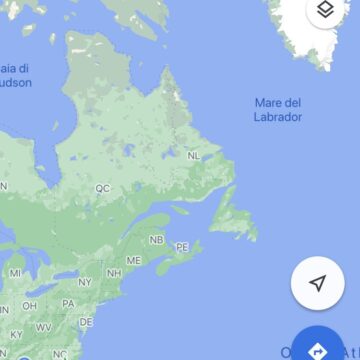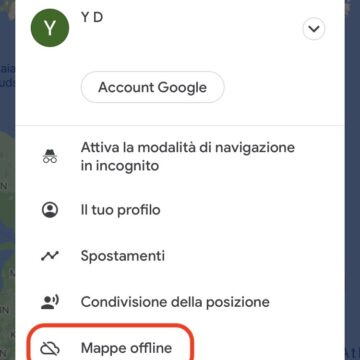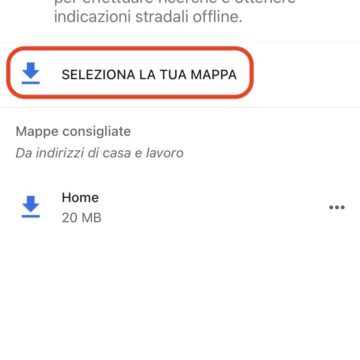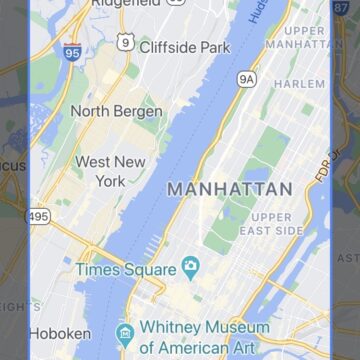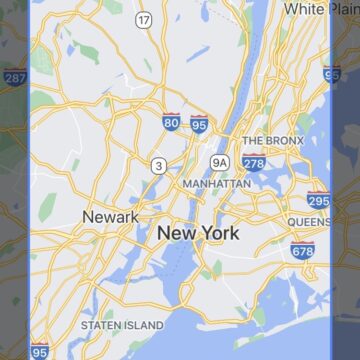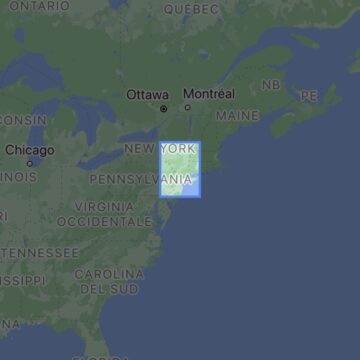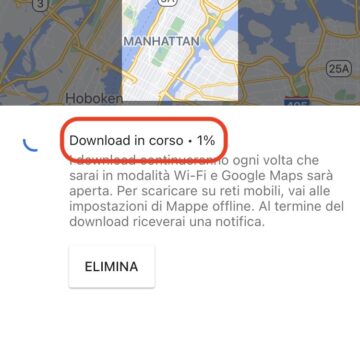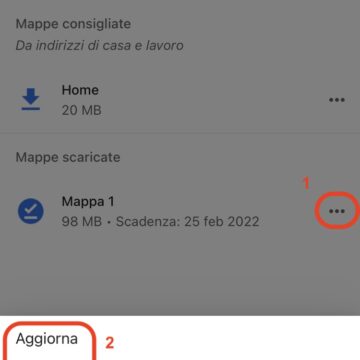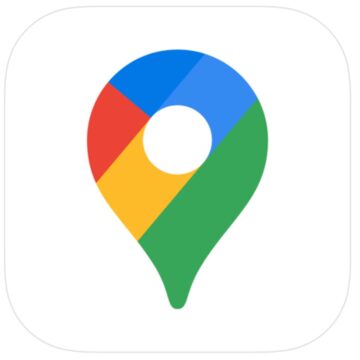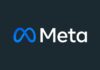A partire dalla versione 3.0 dell’app Google Maps, rilasciata il 7 maggio 2014, è possibile scaricare le mappe offline: questo non solo permette di usarle anche in assenza di connessione ad Internet ma riduce notevolmente il consumo dei dati quando si utilizza quotidianamente la stessa mappa, magari anche solo nel tragitto casa-lavoro per monitorare il traffico.
Salvare le mappe, sebbene la funzione non sia proprio a portata di mano, è davvero semplice: per accedere alla funzione, dalla schermata principale è necessario cliccare sul simbolo del profilo visibile in alto a destra; nella schermata successiva, bisogna selezionare la voce “Mappe offline”, quindi cliccare sul pulsante “Seleziona la tua mappa” e, attraverso il rettangolo, evidenziare la porzione di mappa che si desidera scaricare. Una volta inquadrata l’area desiderata, non resta che cliccare sul bottone “Scarica” e attendere il completamento del processo.

Va detto che c’è un limite al livello di rimpicciolimento della mappa che è possibile raggiungere: questo semplicemente perché una mappa più grande richiede uno spazio su disco maggiore. Tuttavia non c’è un limite al numero di mappe che si possono salvare, quindi potenzialmente è possibile destinare anche tutta la capacità della memoria presente sul dispositivo al download delle mappe. Con una decina di rettangoli, per dire, si riesce a scaricare tutta la piantina dell’Italia il cui peso complessivo, con i dati attuali (25 febbraio 2021), è inferiore ai 4 GB.
Cliccando sul pulsante contrassegnato dai tre pallini accanto al pacchetto di ciascuna mappa scaricata sul dispositivo si accede poi ad un menu contestuale dal quale è possibile personalizzare il nome della mappa (per riconoscere la zona a cui appartiene quando se ne scaricano diverse), eliminarla (se non più necessaria) o aggiornarla per scaricare i dati che sono stati aggiunti nel frattempo (utile prima di intraprendere un viaggio).
Su Macitynet trovi centinaia di tutorial su iPhone e iPad: parti da questa pagina.